Android 기기에서 메시지 앱을 사용하는 데 문제가 있는 경우 다음 문제 해결 방법이 문제를 해결하는 데 도움이 됩니다.
메시지 앱이 작동하지 않는 이유는 무엇인가요?
메시지 앱이 오래되었거나 버그가 있는 경우 문자 메시지를 보내는 데 문제가 발생할 수 있습니다. 데이터 요금제나 인터넷 연결 문제로 인해 MMS 및 RCS 메시징이 방해를 받을 수도 있습니다. 활성 데이터 요금제 또는 데이터 연결이 있는지 확인하세요.
오래된 운영체제, 낮은 기기 메모리 및 저장 공간, 모바일 서비스 중단 및 Google Play 서비스 문제 은 메시지 앱에 문제를 일으킬 수 있습니다.
참고: 이 튜토리얼의 단계는 기기 모델 및 운영 체제 버전에 따라 다를 수 있습니다.
1. 메시지 강제 종료 및 다시 열기
응답이 없거나 일부 기능이 작동하지 않는 경우 메시지 앱을 수동으로 강제 종료하여 종료하세요. 앱을 다시 열면 휴대전화에서 새로 시작할 때 메시지가 실행됩니다.
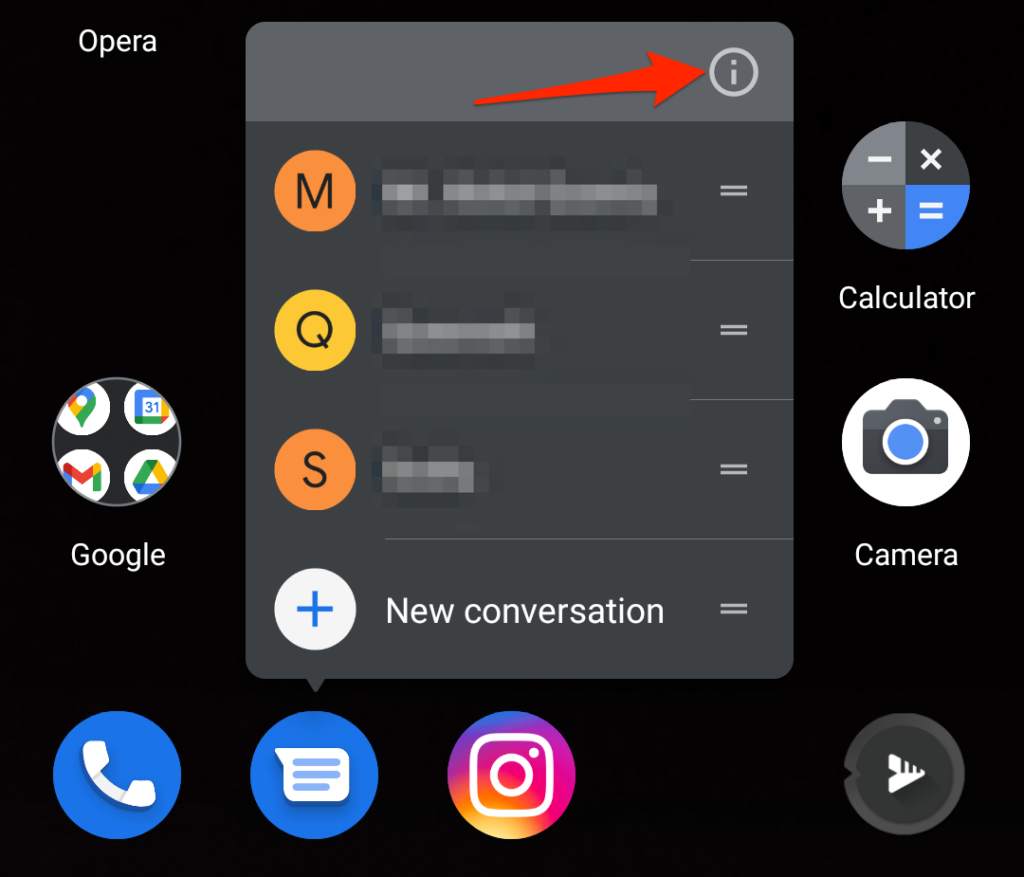
또는 설정 >앱 및 알림 >앱 정보 (또는 모든 앱 보기 )로 이동하여 메시지 를 선택하세요.
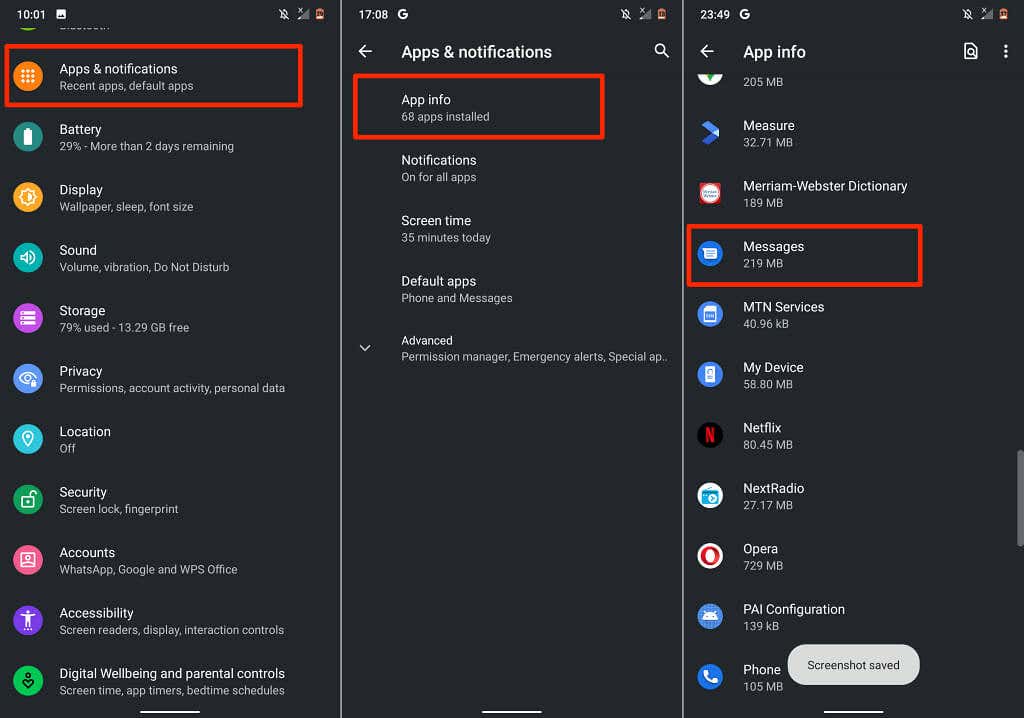
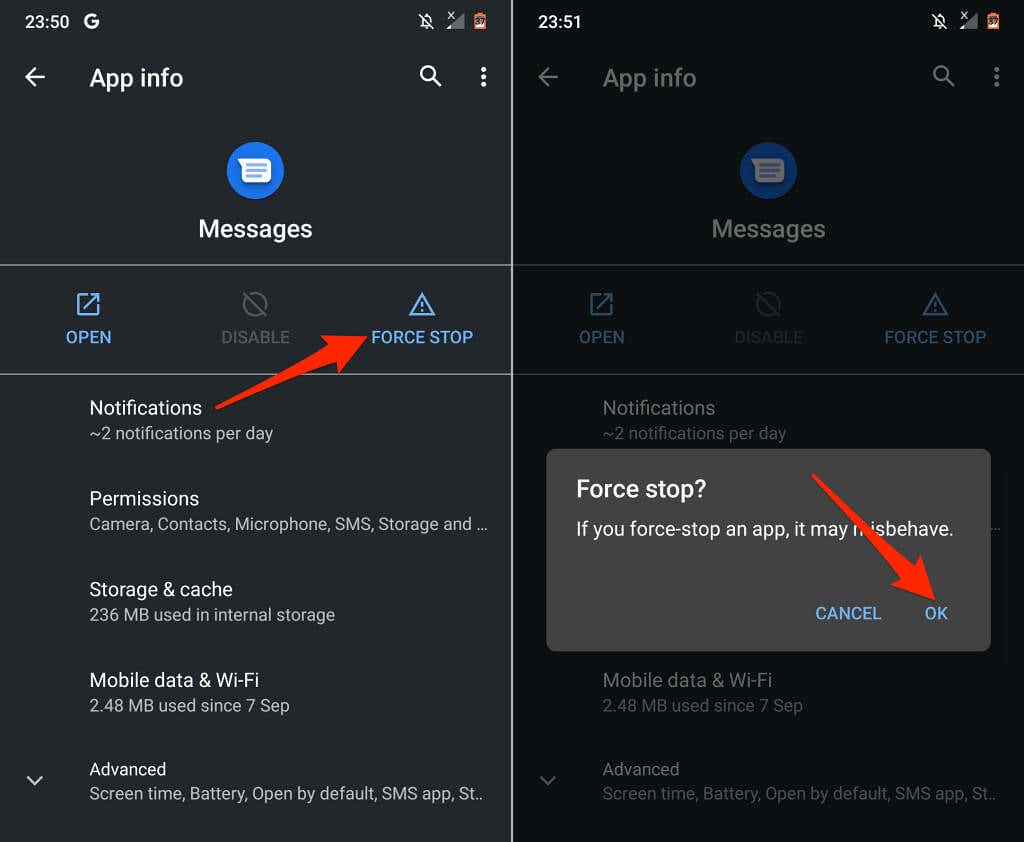
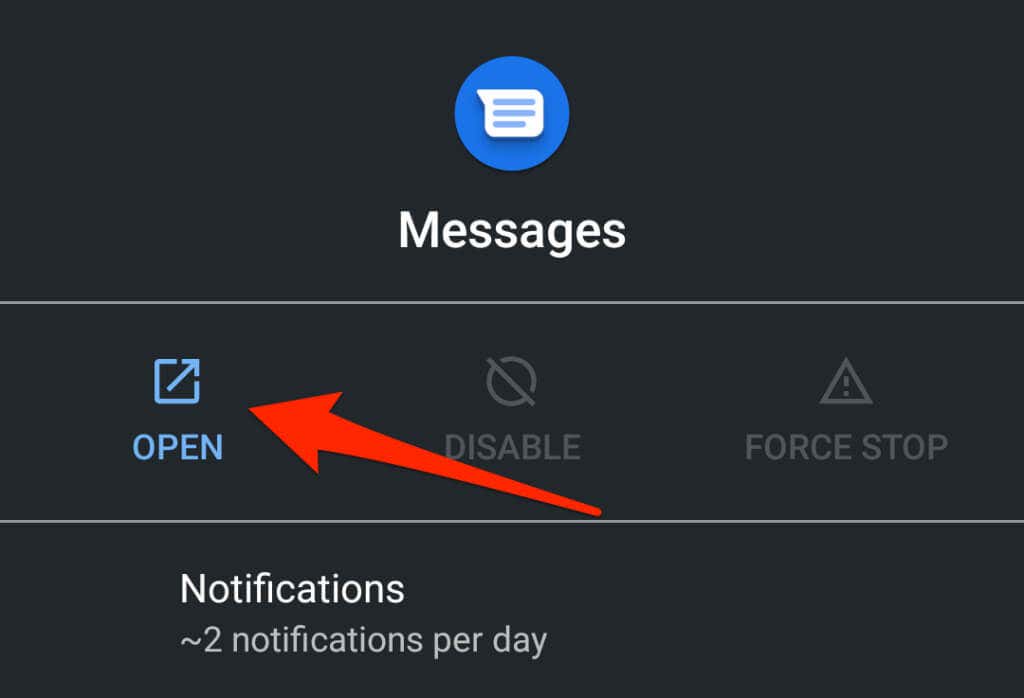
2. 불필요한 애플리케이션 닫기
기기의 메모리가 부족하면 애플리케이션이 느리게 실행됩니다. Android 메시지가 계속 충돌하거나 열리지 않으면 사용하지 않는 앱을 모두 닫으세요. 그러면 메시지가 원활하게 실행될 수 있도록 귀중한 시스템 메모리를 확보하는 데 도움이 됩니다.
화면 하단에서 위로 스와이프하고 닫으려는 앱을 위로 스와이프합니다. 모든 앱을 동시에 닫으려면 앱 미리보기를 왼쪽에서 오른쪽으로 스와이프하고 모두 지우기 를 탭하여 모든 앱을 닫습니다.
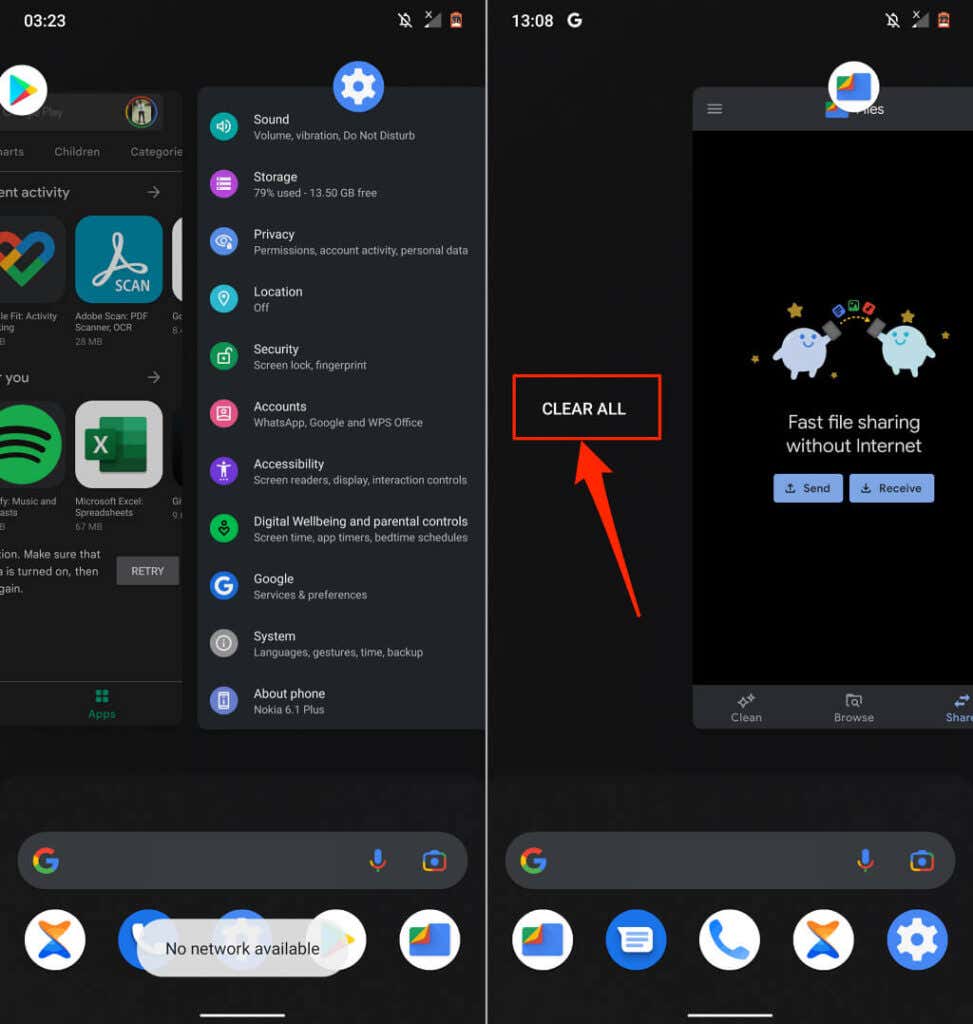
메시지를 다시 열고 문자 메시지를 제대로 보낼 수 있는지 확인하세요. 문제가 계속된다면 메시지의 임시 파일과 앱 데이터를 지우고 다시 시도해 보세요..
3. 메시지를 기본 문자 메시지 앱으로 설정
휴대전화에 SMS 앱이 두 개 이상 있는 경우 메시지가 기본 문자 메시지 애플리케이션인지 확인하세요.
설정 >앱 및 알림 >고급 >기본 앱 >SMS 앱<으로 이동합니다. /strong>메시지 를 선택합니다.
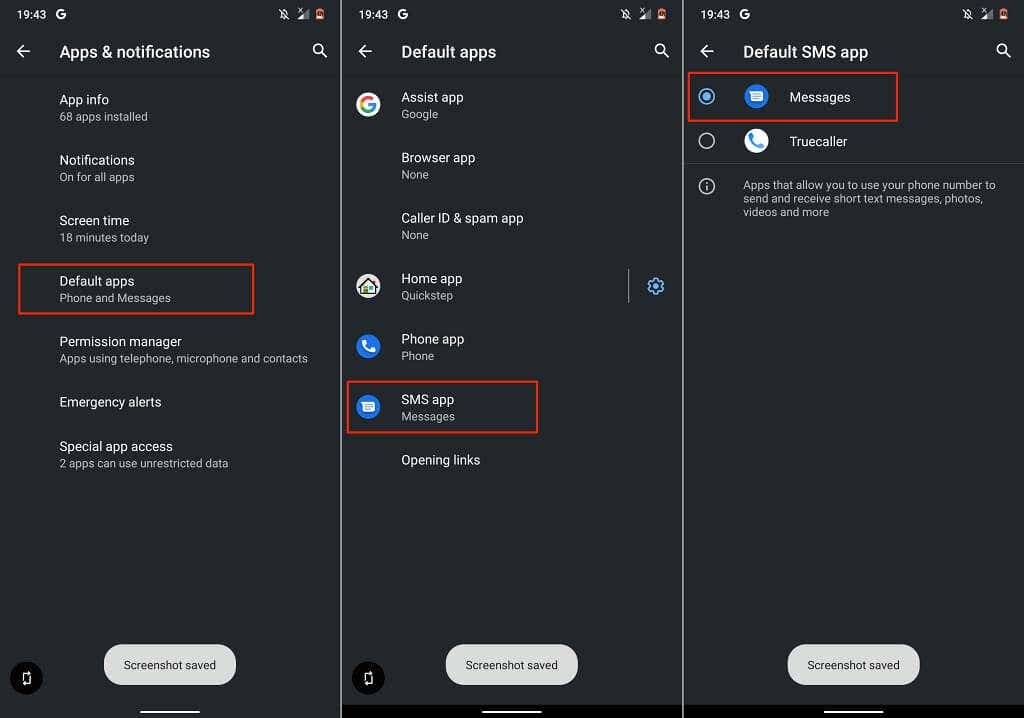
4. 메시지 앱 캐시 지우기
강제 종료 후 앱의 캐시 데이터를 삭제하고 메시지가 여전히 작동하지 않으면 다시 시도하세요.
메시지 앱 메뉴(설정 >앱 및 알림 >앱 정보 >메시지 )를 열고 저장소 및 캐시 를 선택한 다음 캐시 지우기 를 탭하세요.
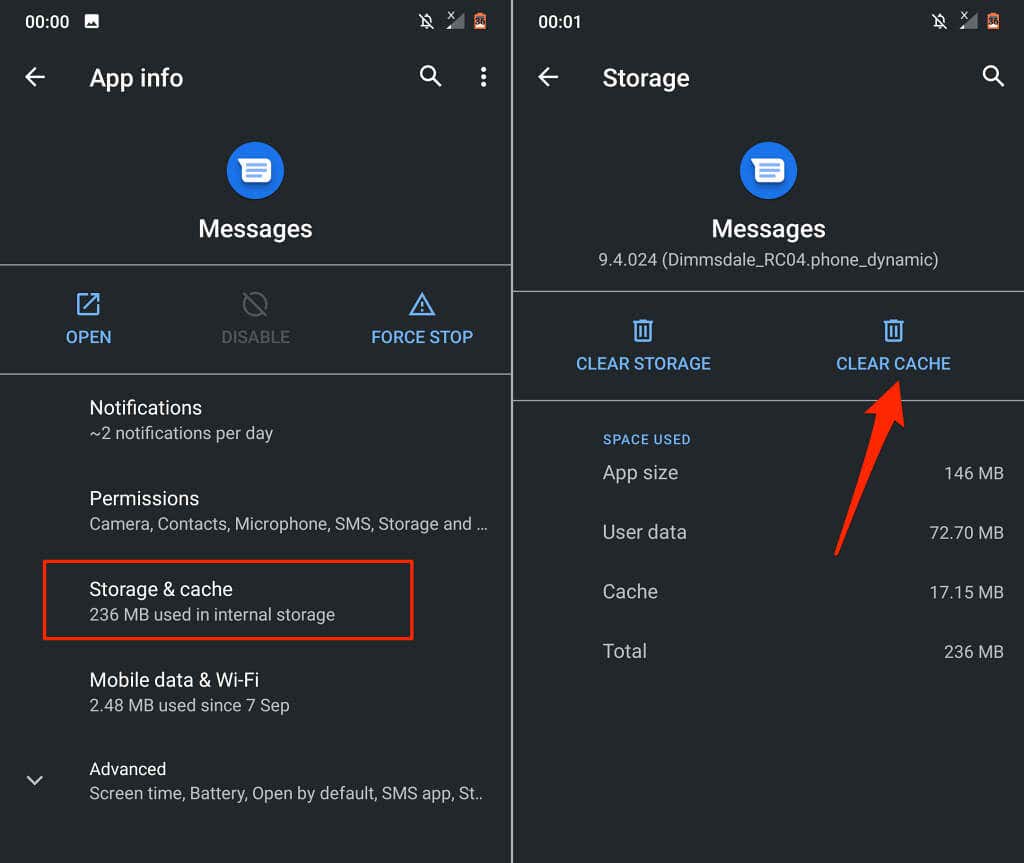
메시지를 열고 제대로 작동하는지 확인하세요. 그렇지 않으면 앱 데이터를 삭제하세요.
저장용량 지우기 를 선택하고 확인 메시지에서 확인 을 탭하세요.
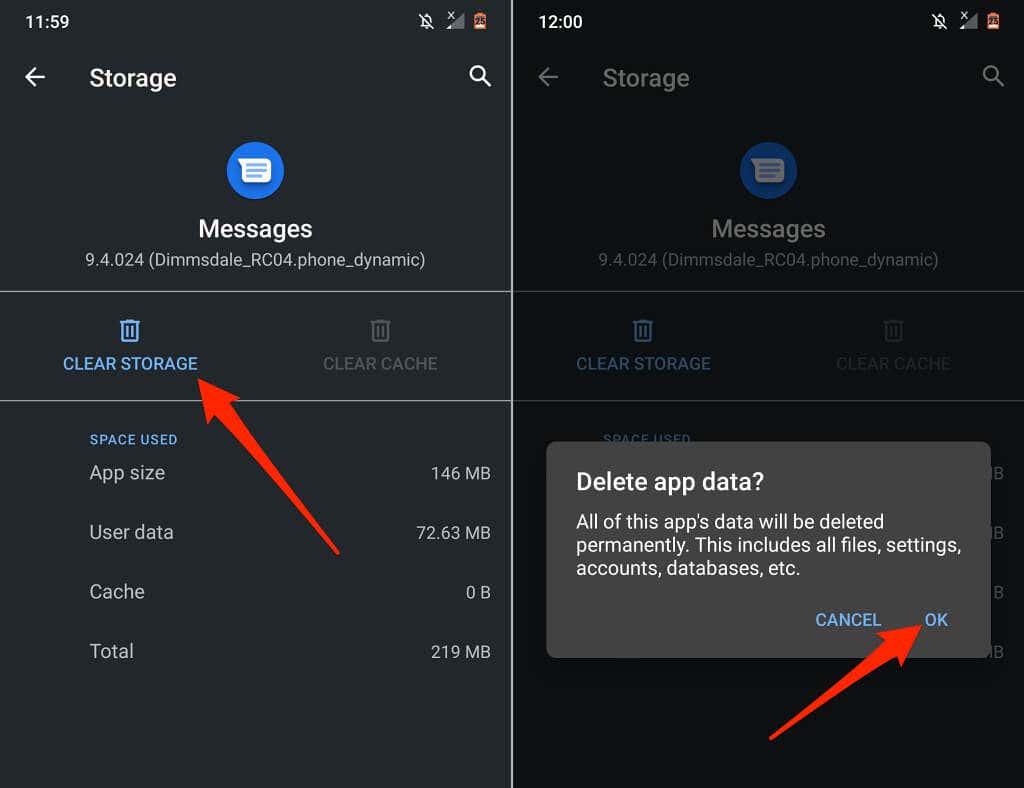
메시지 데이터를 삭제하면 스팸 방지, 스마트 제안, 빠른 답장 등 앱 설정이 초기화되지만 문자 메시지는 삭제되지 않습니다.
5. 메시지 앱 업데이트
기기의 메시지 앱 버전에 버그가 있거나 오래된 경우 문자 메시지를 보내거나 받는 데 문제가 발생할 수 있습니다. Google Play 스토어로 이동하여 메시지를 최신 버전으로 업데이트하세요.
Play 스토어의 메시지 페이지 을 열고 업데이트 를 선택한 다음 업데이트가 완료되면 메시지 앱을 다시 엽니다.
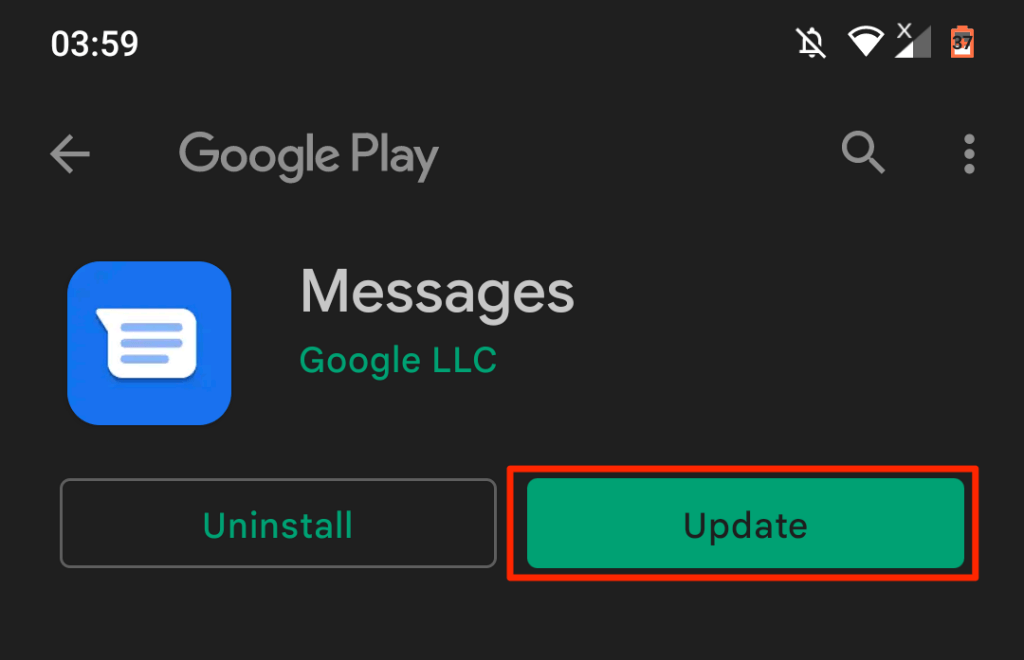
6. 메시지 업데이트 다운그레이드 또는 제거
앱을 업데이트한 후 메시지 작동이 중지된 경우 설치한 버전이 불안정하거나 버그가 많거나 기기와 호환되지 않는 버전일 가능성이 높습니다. Google이 새 버전에서 버그를 수정할 때까지 신뢰할 수 있는 타사 APK 다운로드 웹사이트 에서 메시지 앱의 이전/안정 버전을 사이드로드하세요.. Play 스토어에서 직접 업데이트를 롤백할 수도 있습니다.
Play 스토어의 메시지 페이지 를 열고 제거 를 선택한 다음 프롬프트에서 확인 을 탭하고 제거가 완료되면 메시지를 엽니다.
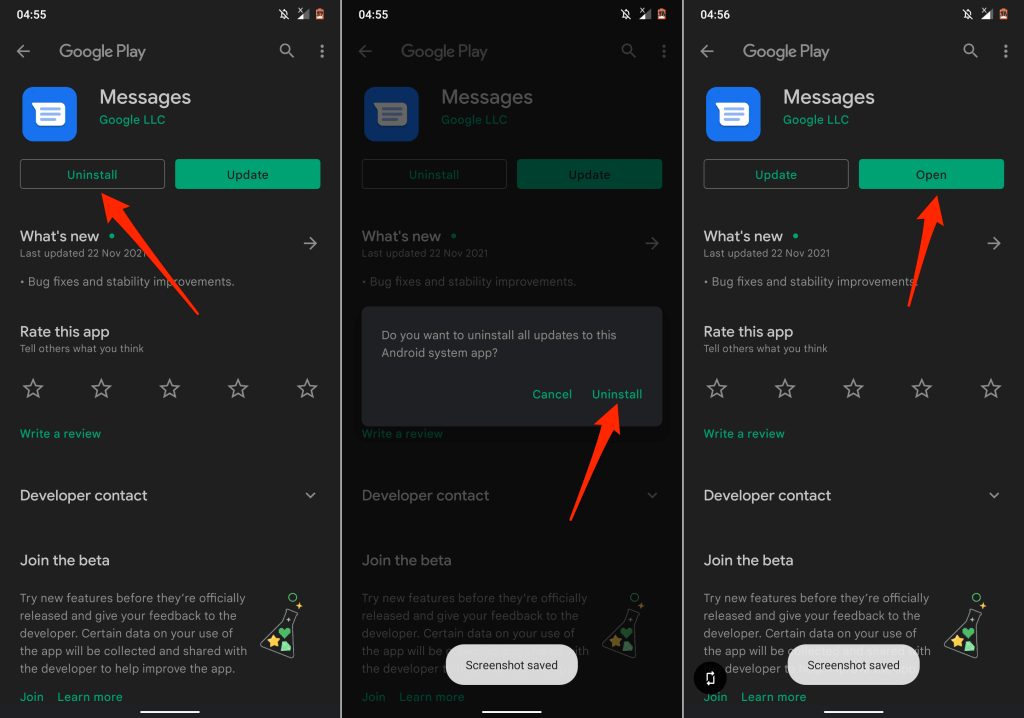
7. Google Play 서비스 업데이트
Google Play 서비스는 Android에서 Google 앱과 서비스의 성능에 매우 중요합니다. Google Play 서비스가 오래된 경우 메시지 및 기타 Google 앱이 제대로 작동하지 않을 수 있습니다. 기기의 Google Play 서비스 페이지로 이동하여 사용 가능한 업데이트를 설치하세요..
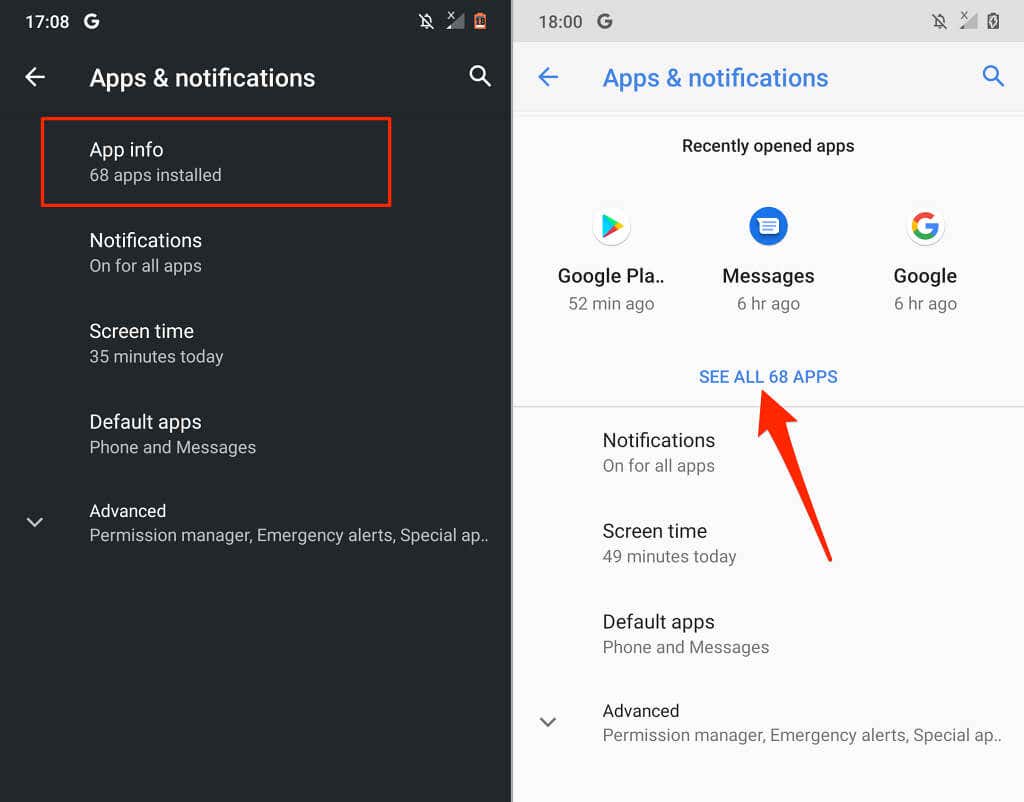
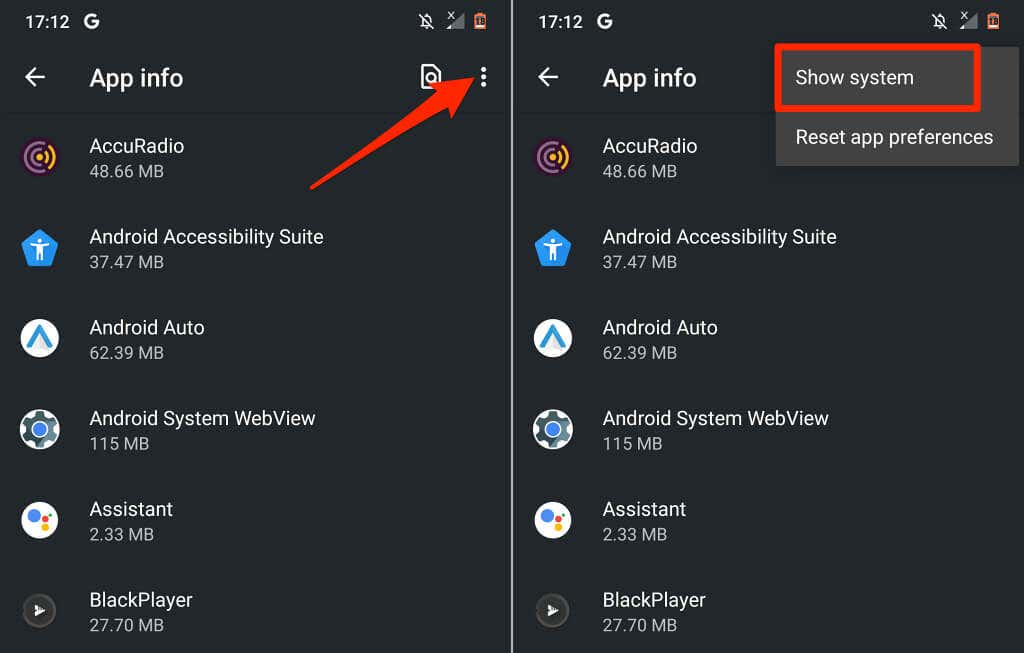
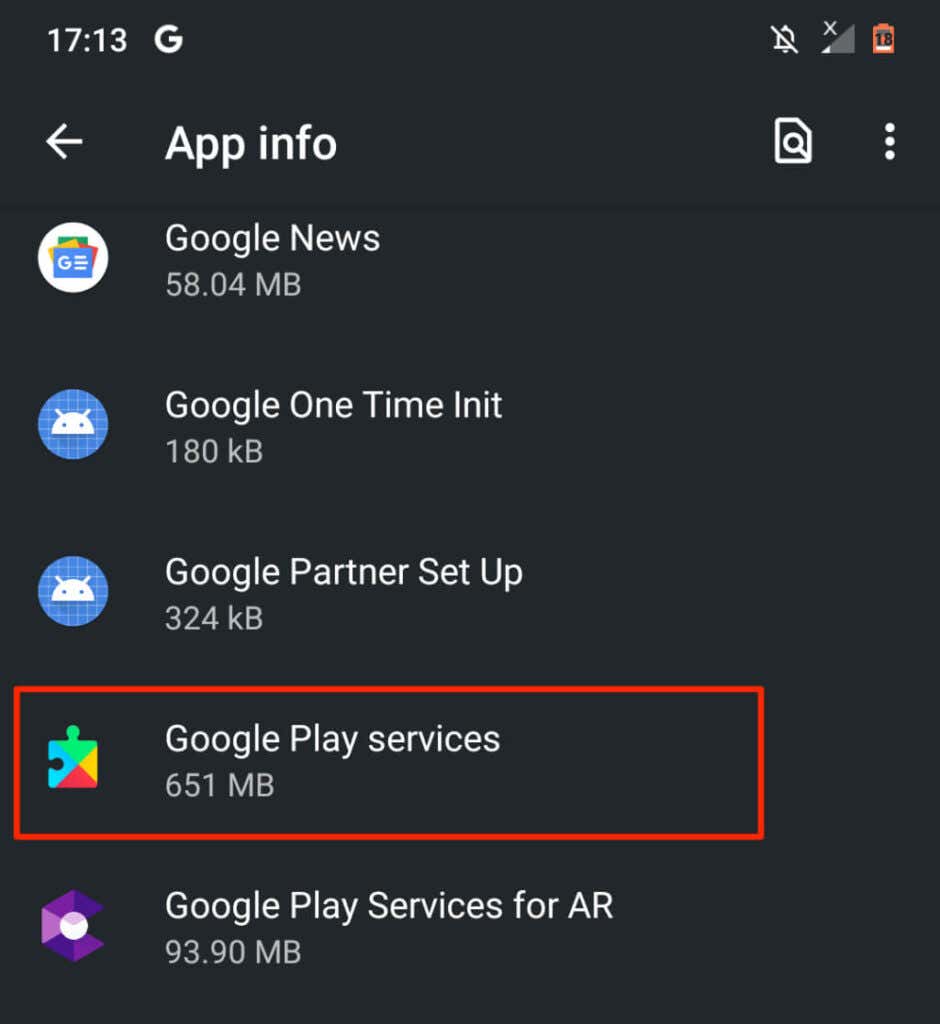
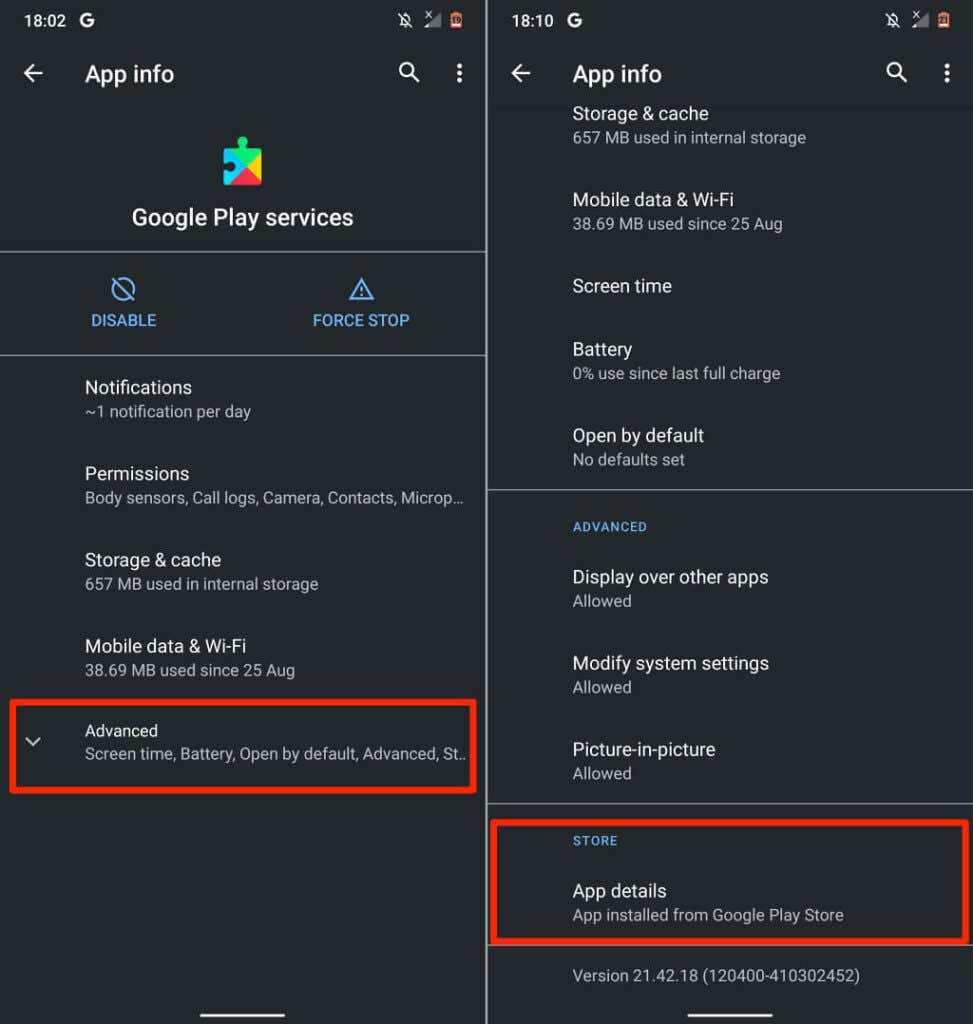
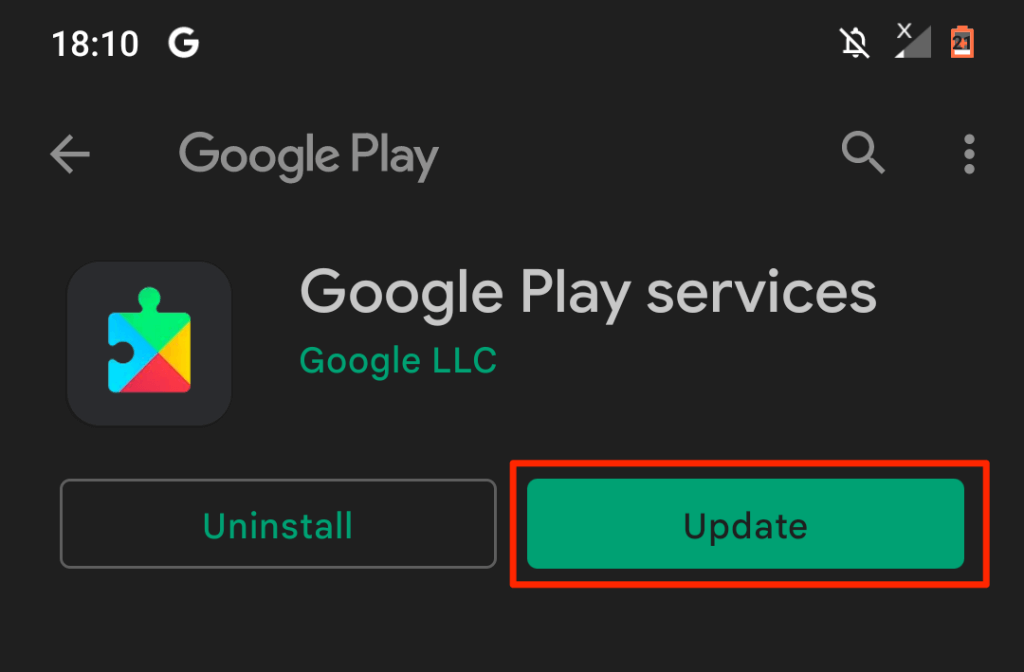
8. 저장 공간 확보
Android 메시지 앱은 SMS 및 MMS 메시지를 기기의 내부 저장소에 저장합니다. 저장 공간이 부족하면 기기의 메시징 기능이 엉망이 될 수 있습니다. 메시지를 보내거나 받을 수 없는 경우 기기의 총 저장 공간 중 10% 이상을 사용할 수 있는지 확인하세요.
파일 (또는 파일 관리자 ) 앱을 실행하여 기기에 여유 공간이 얼마나 있는지 확인하거나 Android 설정 메뉴에서 확인하세요.
설정 앱을 열고 저장소 를 선택하여 기기의 무료 내부 저장소를 미리 확인하세요. 휴대전화의 저장 공간이 부족한 경우 공간 확보 를 선택하세요.
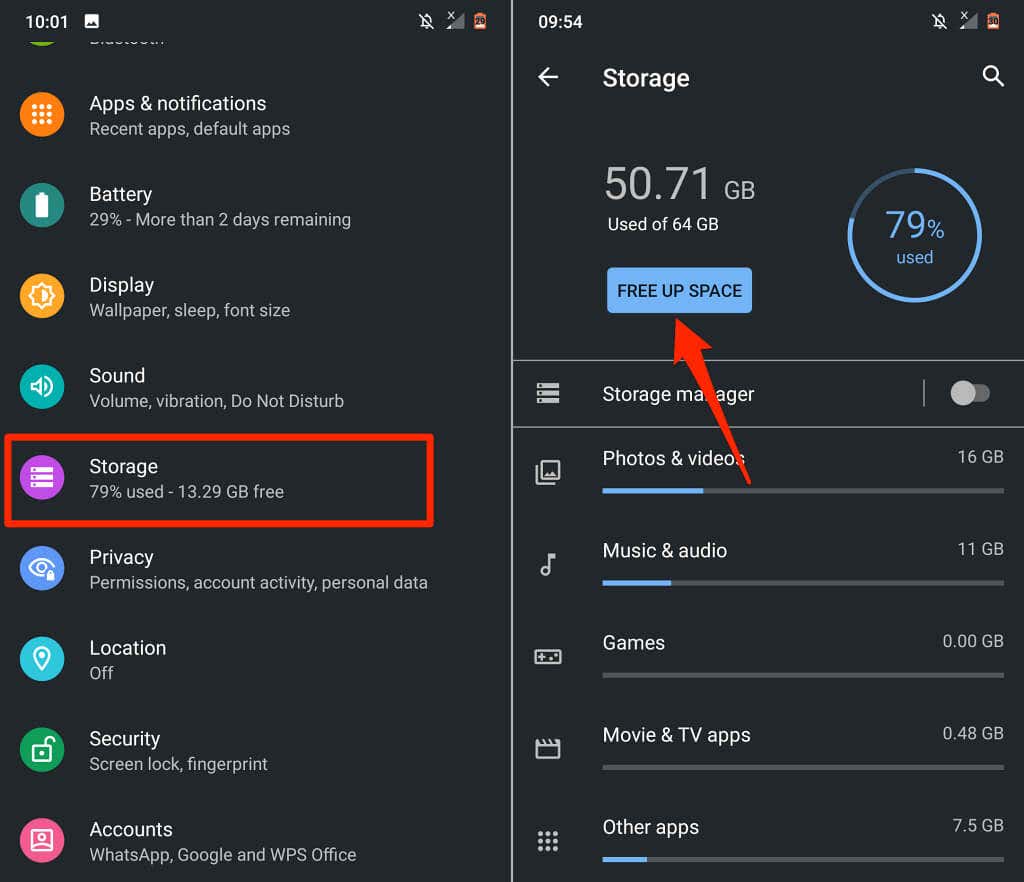
중복 파일, 오래된 스크린샷, 흐릿한 사진, 대용량 파일, 사용하지 않는 앱, 기타 불필요한 저장 공간을 차지하는 파일을 삭제하라는 메시지가 표시됩니다. 페이지의 권장 사항에 따라 기기의 여유 공간을 확보하세요.
9. 전화기 재부팅
휴대전화의 전원 버튼을 길게 누르고 전원 메뉴에서 다시 시작 을 선택하세요.
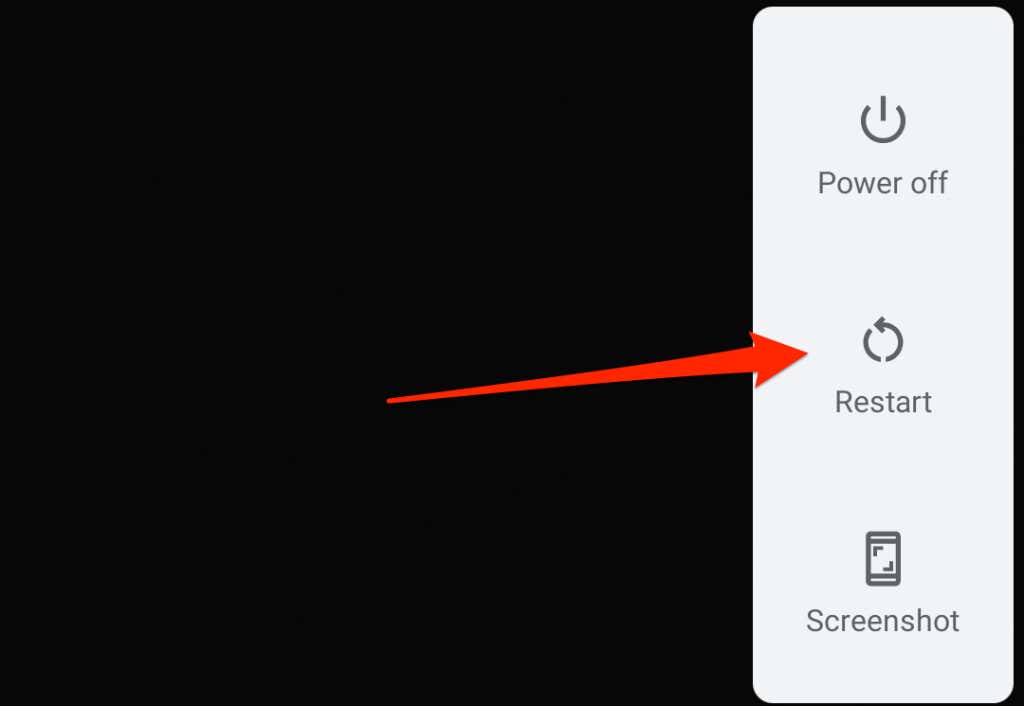
휴대전화가 켜져 있으면 다른 애플리케이션보다 먼저 메시지 앱을 엽니다. 특히 메모리가 부족한 Android 기기를 사용하는 경우 더욱 그렇습니다. 이렇게 하면 기기에 메시지 앱을 원활하게 실행할 수 있는 충분한 메모리가 확보됩니다.
10. SIM 카드를 다시 삽입하세요
Google은 SIM 카드가 SIM 포트에 잘못 삽입되었거나 잘못 정렬된 경우 Android에서 메시지를 보내거나 받지 못할 수 있습니다. 라고 경고합니다. 휴대전화를 종료하고 SIM 카드를 제거한 후 SIM 포트에 다시 삽입하고 휴대전화의 전원을 켜세요..
11. 휴대폰 업데이트 또는 다운그레이드
운영 체제(OS) 수준의 소프트웨어 버그로 인해 Android에 내장된 애플리케이션과 타사 애플리케이션의 기능이 손상될 수도 있습니다. 휴대전화를 Wi-Fi 네트워크에 연결하고 아래 단계를 따르세요.
설정 을 열고 시스템 >고급 >시스템 업데이트 로 이동한 다음 확인을 탭하세요. 업데이트 하여 최신 Android OS 버전을 설치하세요.
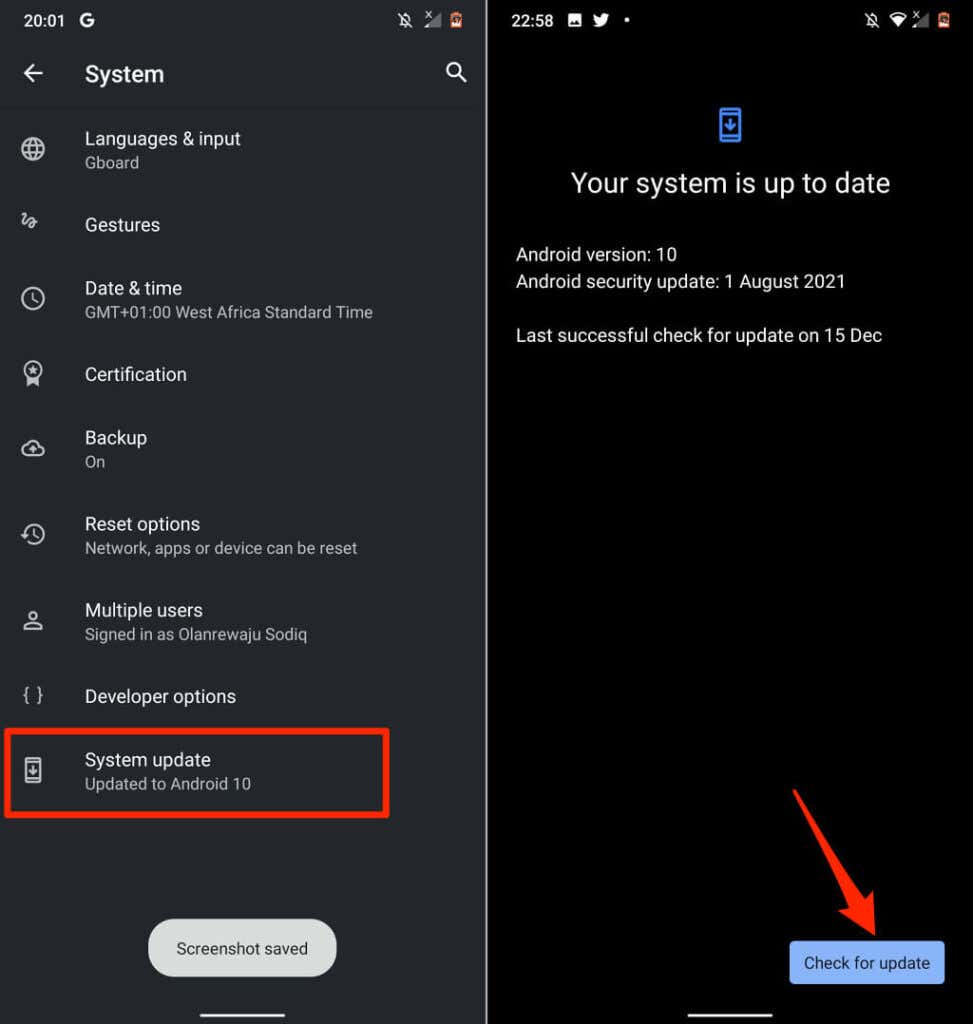
가끔 새로운 업데이트로 인해 기기에 버그가 발생할 수 있습니다. 휴대전화를 업데이트한 후 메시지 앱에 문제가 발생한 경우 기기의 OS를 다운그레이드하세요 이전/안정 버전으로 업그레이드하세요.
이동통신사에 문의하세요
이러한 문제 해결 방법을 시도한 후에도 여전히 메시지 앱을 통해 문자를 보내거나 받을 수 없다면 문제는 네트워크와 관련된 것일 수 있습니다. 문제를 보고하려면 이동통신사 또는 이동통신사에 문의하세요.
.